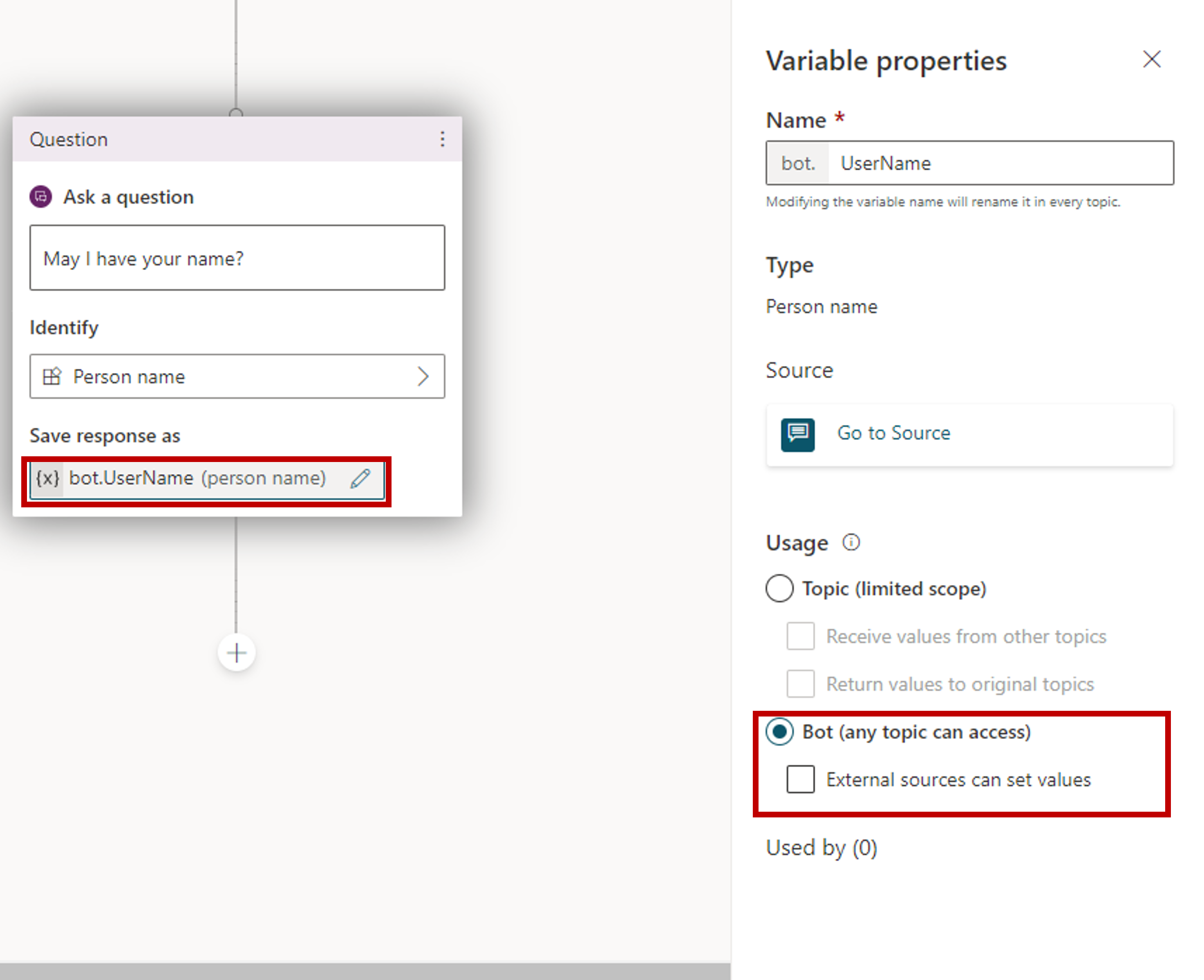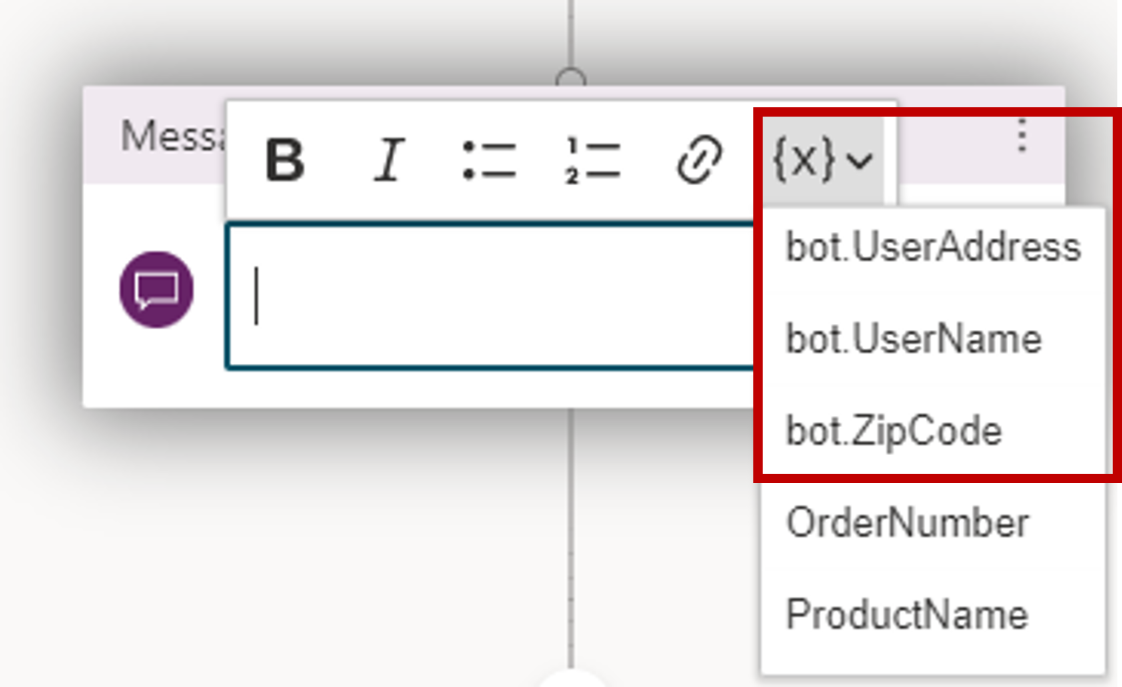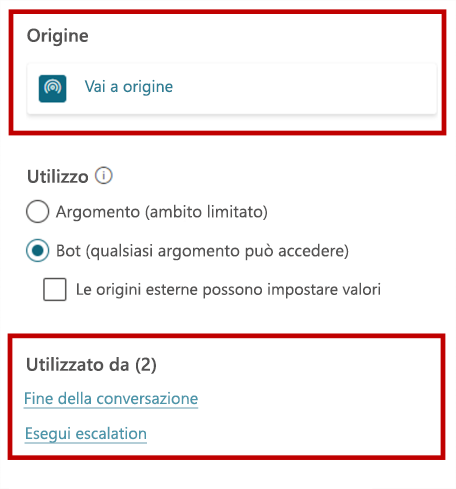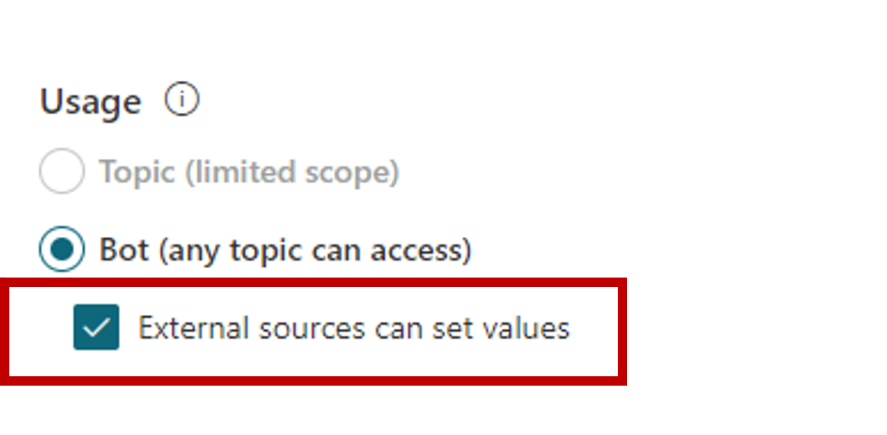Riutilizzo di variabili tra gli argomenti
Per impostazione predefinita, è possibile usare il valore di una variabile solo nell'argomento in cui si crea la variabile stessa. Ad esempio, se si crea una variabile UserCity in un argomento Controlla meteo, è possibile includerla solo in elementi quali i nodi dei messaggi all'interno dell'argomento Controlla meteo. Si tratta in questo caso di variabili Argomento (ambito limitato). Tuttavia, potrebbero verificarsi scenari in cui si desidera usare lo stesso valore in più argomenti. I copiloti possono ricordare il contesto variabile quando una conversazione si estende su più argomenti. Ad esempio, in un argomento Benvenuto potrebbero essere richiesti il nome e l'indirizzo e-mail del cliente. Quando la conversazione passa a un altro argomento, ad esempio Prenotazione appuntamenti, potrebbe essere utile che il copilota ricordi il nome e l'indirizzo e-mail del cliente. In Microsoft Copilot Studio queste variabili sono indicate come variabili copilota e sono accessibili da qualsiasi argomento nel copilota.
Le variabili copilota si applicano durante la sessione di chat corrente. Non possono essere trasferite da una sessione di chat del cliente a un'altra. È possibile specificare quali variabili devono essere trattate come variabili copilota per distinguerle dalle variabili a livello di argomento.
Creazione di una variabile copilota
Per definire una variabile come variabile copilot, aprirla nell'area del contenuto. Aprire il nodo Invia una domanda in cui è memorizzata la variabile che si desidera usare. Nel riquadro Proprietà variabili, nella sezione Utilizzo, selezionare Copilota (qualsiasi argomento può accedere). Al nome della variabile viene assegnata la stringa di prefisso copilot per differenziarla dalle variabili a livello di argomento.
Ad esempio, la variabile UserName viene ora visualizzata come bot.UserName. Quando si converte una variabile in una variabile copilot, assicurarsi che il nome della variabile sia univoco in tutti gli argomenti. In caso di conflitto, è necessario rinominare la variabile prima di salvare la modifica.
Per altre informazioni, consultare Utilizzare le variabili globali tra gli argomenti all'interno di un copilota.
Impostazione delle variabili copilot
Una volta creata, una variabile copilot è disponibile per tutti gli argomenti. Mentre si lavora con un nodo di domanda o messaggio, selezionare il pulsante {x}. Viene visualizzato un elenco di tutte le variabili disponibili in questo argomento. Poiché le variabili sono organizzate in ordine alfabetico, quindi tutte le variabili copilot sono raggruppate nel menu delle variabili, perché iniziano tutte con la parola copilot.
Quando si usa un nodo condizione, un nodo azione flusso o un nodo competenza, vengono visualizzate anche tutte le variabili copilot.
Gestione delle variabili copilot
Dopo aver creato una variabile copilot da usare in più argomenti, è necessario capire dove viene usata. È possibile vedere facilmente dove la variabile è stata definita per la prima volta (fonte) e gli altri argomenti che la stanno usando. Questa funzionalità può essere utile se si lavora su un nuovo copilota o se si dispone di più variabili e di una ramificazione complessa di argomenti.
Esistono due elementi principali disponibili nel riquadro Proprietà variabili.
Vai all'origine: rimanda al nodo in cui è stata inizialmente creata la variabile.
Utilizzata da: mostra tutti gli argomenti in cui viene usata la variabile, in modo da poter passare direttamente all'argomento e al nodo.
Impostazione del valore di una variabile copilota da origini esterne
È possibile impostare una variabile copilota da inizializzare con un'origine esterna. Ciò permette al copilota di avviare la conversazione con un contesto.
Ad esempio, un cliente apre una chat dal sito Web. Se l'utente ha effettuato l'accesso al sito Web, si conosce già il nome del cliente. Passando tali informazioni al copilota prima di iniziare la conversazione, questo può avere una conversazione più intelligente con il cliente senza dover chiedere nuovamente il suo nome.
È possibile specificare che una variabile può ottenere i suoi valori da un'origine esterna. Aprire il riquadro Proprietà variabile e, nella sezione Utilizzo, selezionare la casella Le origini esterne possono impostare valori.
Per altre informazioni sull'uso di variabili copilota, vedere Riutilizzo di variabili tra gli argomenti.